版本油藏模拟Eclipseoffice教程1软件的标准使用.docx
《版本油藏模拟Eclipseoffice教程1软件的标准使用.docx》由会员分享,可在线阅读,更多相关《版本油藏模拟Eclipseoffice教程1软件的标准使用.docx(16页珍藏版)》请在冰豆网上搜索。
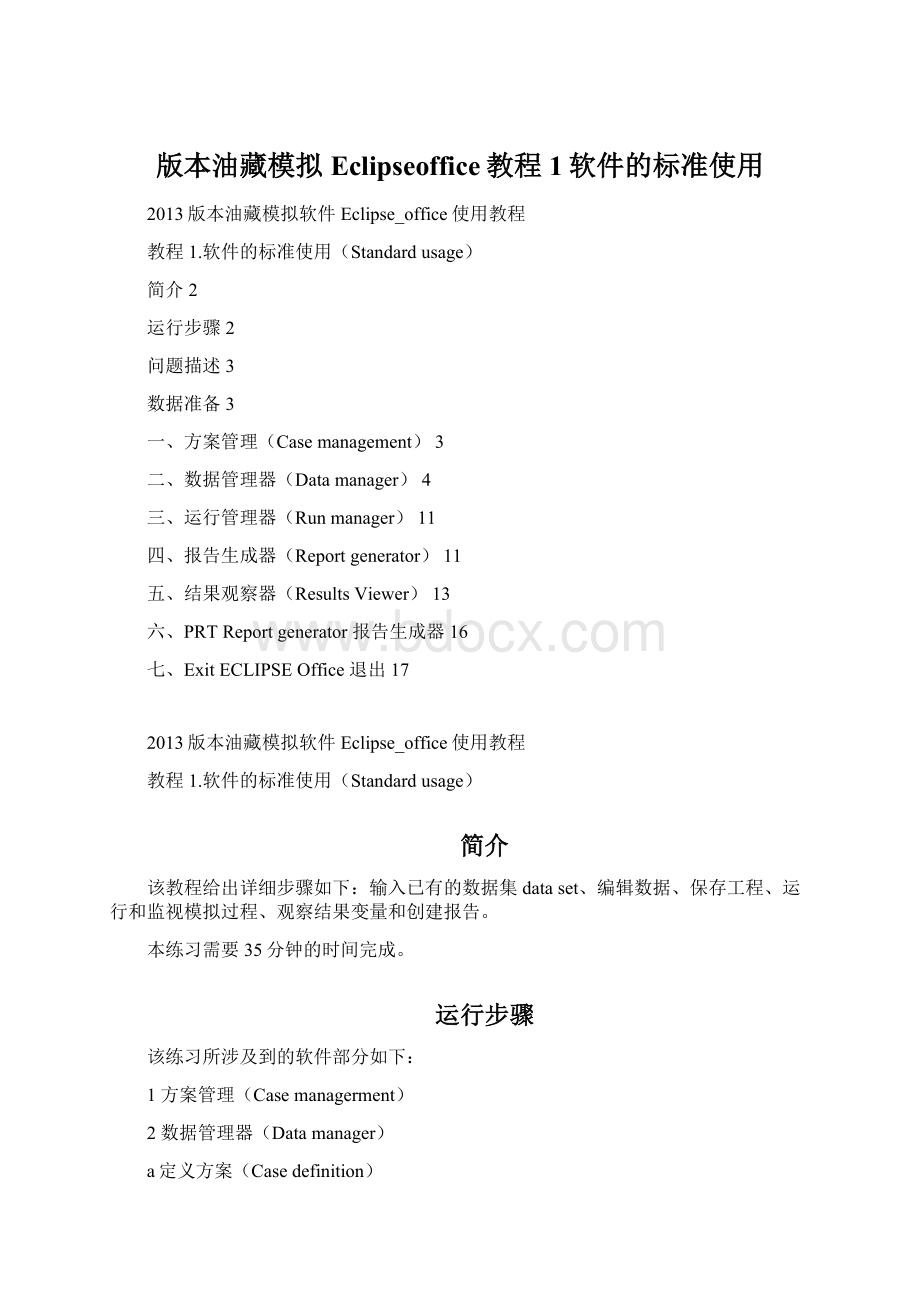
版本油藏模拟Eclipseoffice教程1软件的标准使用
2013版本油藏模拟软件Eclipse_office使用教程
教程1.软件的标准使用(Standardusage)
简介2
运行步骤2
问题描述3
数据准备3
一、方案管理(Casemanagement)3
二、数据管理器(Datamanager)4
三、运行管理器(Runmanager)11
四、报告生成器(Reportgenerator)11
五、结果观察器(ResultsViewer)13
六、PRTReportgenerator报告生成器16
七、ExitECLIPSEOffice退出17
2013版本油藏模拟软件Eclipse_office使用教程
教程1.软件的标准使用(Standardusage)
简介
该教程给出详细步骤如下:
输入已有的数据集dataset、编辑数据、保存工程、运行和监视模拟过程、观察结果变量和创建报告。
本练习需要35分钟的时间完成。
运行步骤
该练习所涉及到的软件部分如下:
1方案管理(Casemanagerment)
2数据管理器(Datamanager)
a定义方案(Casedefinition)
b定义网格(Gridsection)
c输入PVT参数(PVTsection)
d输入岩石物性参数(SCALsection)
e输入初始条件(Initializationsection)
f时间进程安排(Schedulesection)
g最后总结(SUMMARYsection)
3运行管理器(Runmanager)
4报告生成器(Reportgenerator)
5结果观察器(Resultviewer)
a观察结果数据
b2D观察器:
初始数据和结果数据
c3D观察器:
初始数据和结果数据
d生成PRT报告
问题描述
该工程模拟非均质储层中的含气原油,将储层划分为2400个网格块。
在地质构造上包括两个封闭断层,将储层划分为三个独立的流场,第六层为水平不渗透层。
在该例中所用到的ECLIPSE特性:
●描述相对渗透率尖灭处的饱和度值。
●对不同PVT原油的API追踪。
●对气顶气和注入水的示踪剂跟踪。
Tracertracking
●井组控制。
●在完井段的射孔。
●钻井列的应用。
数据准备
1在适当的工作盘(比如D盘)创建一工作子目录。
2拷贝数据文件BRILLIG.DATA到该子目录(路径为:
/ecl/2013.1/office/tutorials/example1)。
一、方案管理(Casemanagement)
1从ECLIPSElauncher启动器中启动ECLIPSEOffice。
创建新工程:
1在窗体顶端的菜单条中选择File|NewProject。
2选择工作的数据子目录。
3新建一个工程Tut1。
输入现有的数据集(即数据文件):
1在菜单条中选择ECLIPSEOffice|Case|Import。
2选择BRILLIG.DATA(注:
路径/ecl/2010.1/office/tutorials/example1)
3在ECLIPSEOffice主窗体上,选择View|DisplayModelinDM。
4在ECLIPSEOffice主窗体上,选择View|DisplayModelinGridSection。
ECLIPSEOffice将ECLIPSE数据集加载到内存中。
根据模拟器输入数据的分类方法,数据被分组为九个部分,其相关数据被保存在INCLUDE文件中(GRID数据又细分为4部分)。
模型定义选项被保存在Tut1_E100.OFF。
●全部网格和LGRs的几何关键字Tut1_GGO.INC文件中。
●GRID部分的属性关键词被保存在Tut1_GPRO.INC文件中。
●GRID部分的operationalandparallel关键字被保存在Tut1_GOPP.INC文件中。
●上面没有提到的其它GRID关键字被保存在Tut1_GOTH.INC文件中。
●GRID网格块的属性修改被保存在Tut1_EDIT.INC文件中。
●PVT数据被保存到Tut1_PVT.INC文件中。
●饱和度物性参数被保存到Tut1_SCAL.INC文件中。
●初始条件数据被保存到Tut1_INIT.INC文件中。
●区块数据被保存到Tut1_REG.INC文件中。
●生产进度数据被保存到Tut1_SCH.INC文件中。
●结果数据(SummaryData)被保存到Tut1_SUM.INC文件中。
此外,GRID头文件(Tut1_GHDR.INC)储存信息涉及到ECLIPSEOffice的其它部分,不包含关键字,因此模拟运行中不会使用。
保存工程:
1在菜单项中选择ECLIPSEOffice|File|SaveProject。
注意:
工程文件.OFF包含了模型定义和指向所有数据文件(包含每部分的数据)的指针。
这些指针包含数据文件的绝对路径,因此,在多数情况下,应使用ProjectSaveAs项以避免覆盖先前的数据文件。
如果拷贝工程到其他位置,请使用Backup和Restore选项,能够更新绝对路径。
二、数据管理器(Datamanager)
1选择Data项以激活DataManager。
2显示一网格的轮廓。
注意模型边界、断层和井。
注意:
对于输入到ECLIPSEOffice中的PEBI模型,网格轮廓是不可见的。
图4-1ECLIPSEOfficeDataManager模块
定义方案(Casedefinition)
1选择DataManager|CaseDefinition|General以观察主要的模拟物性参数。
2改变模拟的题目为:
Importcase。
该模型的网格为20X15X8,即在模拟过程中将使用2400个网格。
对于黑油模型,建议每个网格应分配2KB的内存,因此在这种情况下共需5MB。
3改变日期为:
1Jan1990。
4保证下列选项被选中:
Treatment:
Blockoil
RunType:
Normal
Units:
Field
注意:
如果选中BlackOil选项,那么将运行ECLIPSE100。
5从屏幕顶部的菜单列表中(filetab)中选择Reservoir。
模型中含有一个解析的水层,可使用笛卡尔网格来模拟。
解析水层的主要物性可在InitializationSection的水层组中观察到。
数值水体定义在GRIDSection。
(在打开InitializationSection或者GRIDSection之前,必须关闭CaseDefinitionSection)。
6从屏幕中部的菜单列表中(filetab)中选择PVT。
储层流体包含三相:
油、气、水。
油定义为含溶解气的含气原油。
API追踪是跟踪不同的原油比重,有专门的算法来处理数值弥散。
提示:
关键字API和TRACERS可参见“ECLIPSEReferenceManual”手册。
7从菜单列表中(filetab)中选择SCAL/INIT/Sched项时,有如下几项选项。
相对渗透率尖灭处的饱和度。
ThresholdPressure门槛压力。
初始饱和度和PointCorrection(点校正)。
提示:
ENDSCALE和EQLOPTS关键字可参考“ECLIPSEReferenceManual”手册。
8从菜单列表中(filetab)中选择Misc项。
9改变StackSize(NSTACK)到50。
10单击“OK”按钮,保存变化了的RUNSPEC参数。
退出模型定义(ModelDefinition)部分。
Gridsection(网格部分)
1选择DataManager|Grid激活地质数据定义部分。
2选择GRIDSection|Subsection|GRID关键字以插入所有GRID关键字。
3从KeywordTypeGeometry列表中选择网格的坐标系统和COORD关键字,在本例中选择卡笛尔坐标系和角点网格。
提示:
你可以用View|KeywordsandView|Descriptions选项在关键字和所描述的内容之间互换。
4选择KeyTypeProperties和PORO关键字为每个网格块赋物性值。
5退出GridKeywordSection。
计算储层中的平均孔隙度:
提示:
有关计算器的信息和使用方法可参考ECLIPSEOfficeUser'sGuide。
1选择GridSection:
Utility|Calculator项以激活计算器。
2从程序面板中选择Calculator:
Show|Vectors项,观察包含2400个元素的PORO变量。
3选择Calculator:
Show|SymbolFunctions项,以获得在程序中可能使用到的函数列表。
4在Program面板上写入以下两行代码:
av=vaverage(PORO,0,2399)
print“AveragePorosityintheReservoir:
”,av
提示:
选择Program|File|Open项以打开文件avgporo.cal。
5选择Calculator:
RunProgram项运行程序。
其结果显示在独立的输出窗口中。
该示例中储层的平均孔隙度为:
0.217。
6使用File|Close关闭Calculator,并返回到GridSection|GRIDKeywordsSection面板。
7选择View|GridOrder|XZ-plane显示横断剖面上的值。
注意:
该例中第六层的孔隙度为0,是非渗层。
8从KeywordType列表中选择Operational关键字。
9使关键字列表中的GRIDFILE和INIT等关键字有效。
对GRIDFILE关键字的描述应设置到“ExtendedGridFile(EGRID)”。
10选择File|Close关掉GRIDKeywordSection。
11选择GridSection主窗体中的File|Save项,以保存对当前网格所作的修改。
注意:
Save项可以控制GRID输出为EDIT和REGIONS文件,EDIT部分没有关键字不能用。
AdvancedSave窗体允许输出到单个的GRIDinclude文件中。
注意:
工程师缺省储存的,但可用AdvancedSave窗体改变。
12选择GridSection窗体上的File|Close项退出GridSection。
PVTSection(PVT部分)
1选择DataManager:
PVT项,输入流体压力、体积、温度等。
2选择PVT|Section|Keywords显示每个区块和关键字的PVT数据。
3选择PVT|Section|Keywords|View|Plot,观察流体物性的变化(以图线的形式,参见附图4-2)。
图4-2Drygas干气PVT曲线
4选择File|Close,关闭Graph窗体。
5选择Regions:
PVT2和Keywords:
GRAVITY。
6改变原油API重度为30。
7单击“Apply”按钮,保存所作的变化。
8选择PVTSectionKeyw